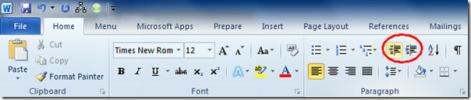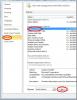Přidávání grafů v aplikaci PowerPoint 2010
Protože prezentace jsou nejlepším kanálem pro shrnutí obrovského obsahu, vytvoření diagramů datového souboru by to provedlo mnohem efektivněji a efektivněji. Spíše než zobrazování úplného datového souboru můžete z něj vytvořit graf a použít jej přímo v prezentaci. S aplikací PowerPoint 2010 můžete vytvářet grafy v prezentaci a synchronizovat je s tabulkou Excelu pro úpravu, přidání a formulaci datové sady. Když vytvoříte prezentaci v aplikaci PowerPoint 2010, otevře se list aplikace Excel, který vám umožní zadat hodnoty dat a nastavit pole a řádky podle vašich požadavků.
Chcete-li začít, spusťte aplikaci PowerPoint 2010 a otevřete prezentační snímek, na který musíte vložit grafy. Odstraňte nepořádek na snímku podle svých potřeb a přejděte na kartu Vložit a klikněte Zmapovat.
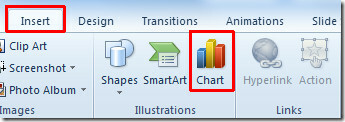
Otevře dialogové okno Vložit graf, kde se zobrazí více typů grafů. Stejně jako Excel 2010 vám umožňuje vybrat šablonu grafu, která nejlépe vyhovuje vaší sadě dat. Dále si můžete vybrat typ grafu, který chcete vložit do snímku. Zahrnuje řadu typů grafů včetně sloupců, čar, výseč, sloupců, ploch, X Y (rozptyl), skladových zásob, povrchů, koblih, bublin a radarů. Výběr typu grafu z levé strany ukazuje různé styly grafu. Vyberte požadovaný typ grafu az hlavního dialogu vyberte styl grafu. V našem případě vkládáme jednoduchý sloupcový graf.
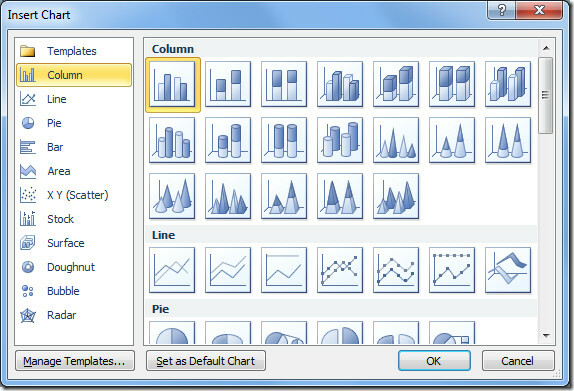
Ukáže ukázkový graf v prezentačním snímku a otevře tabulku Excelu naplněnou ukázkovým datovým souborem.
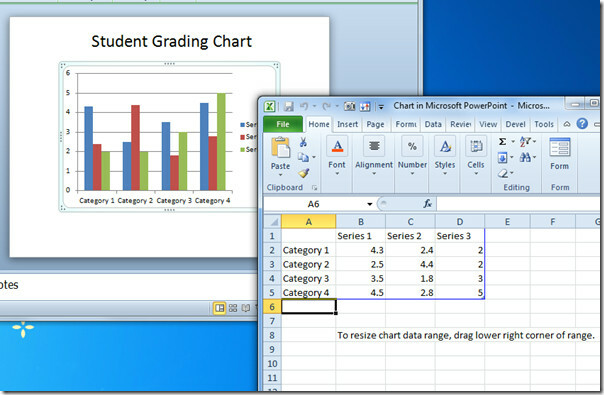
Začněte vytvářet graf úpravou hodnot v datovém souboru tabulky. Zajímavé je, že si všimnete plynulé synchronizace mezi grafem, legendou grafu a tabulkovým souborem dat. Změny kategorií v tabulce se tedy projeví v názvu legendy.
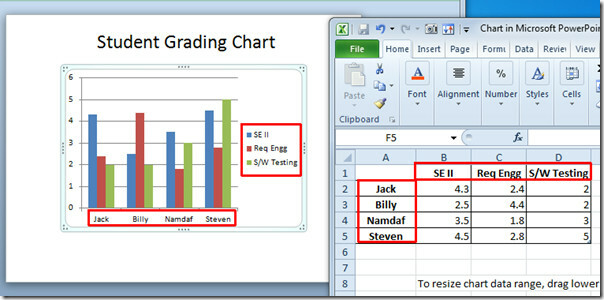
Začněte upravovat hodnoty vzorové sady dat podle požadavků. Při úpravě prezentační snímek automaticky změní velikost sloupců grafu a hodnoty os, aby odrážely změny.
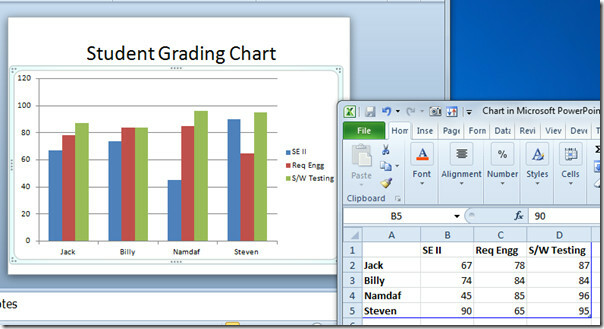
Po dokončení zavřete tabulku aplikace Excel. PowerPoint 2010 představuje výrazně vylepšené návrhy a styly grafů. Chcete-li graf ozdobit požadovaným způsobem, při výběru grafu uvidíte v okně aplikace PowerPoint specifické karty grafu. Na kartě Návrh použijte vhodný styl z vestavěného seznamu návrhů.

Vybraný styl se na něj okamžitě použije.

Chcete-li změnit legendy, mřížky, vodorovnou a svislou osu grafu, přepněte na kartu Rozvržení a začněte je upravovat několika kliknutími.
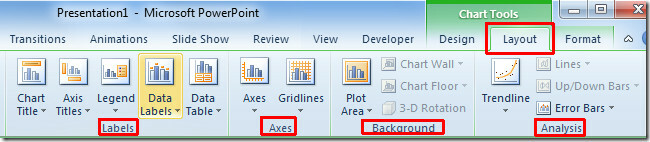
Můžete se také podívat na dříve recenzované průvodce Komprimovat obrázky v aplikaci PowerPoint 2010 & Úpravy videa v aplikaci PowerPoint 2010.
Vyhledávání
Poslední Příspěvky
Použijte odsazení k nastavení / zarovnání textu v aplikaci Word 2010
Softwarové IDE a vývojové platformy nabízejí řadu nástrojů pro styl...
Šablony aplikace Microsoft Word 2010
Microsoft Word 2010 poskytuje některé vestavěné šablony, které lze ...
Analýza dat aplikace Excel 2010
ÚvodPopularita Excelu po celém světě nevyžaduje žádné vysvětlení. O...